
下载app免费领取会员


思路如下:
我们用27个立方体来作为研究对象,注意:这里尽量让每个图元的几何中心就是坐标原点,要不然后面定位会出现问题。

爆炸图其实就是让这27个物体以中心为原点,向四周发散的过程,那么我们下面的思路就确定了,首先找到各个构件的中心,然后通过整个物体的中心和他们的中心找到由中心指向各个小构建的向量。然后通过向量缩放让小构建的中心向四周发散再更新小构建的位置即可生成爆炸图效果。
首先使用【ModelElements】节点来选个多个图元

通过【Element.GetLocation】节点获取现有图元的位置。
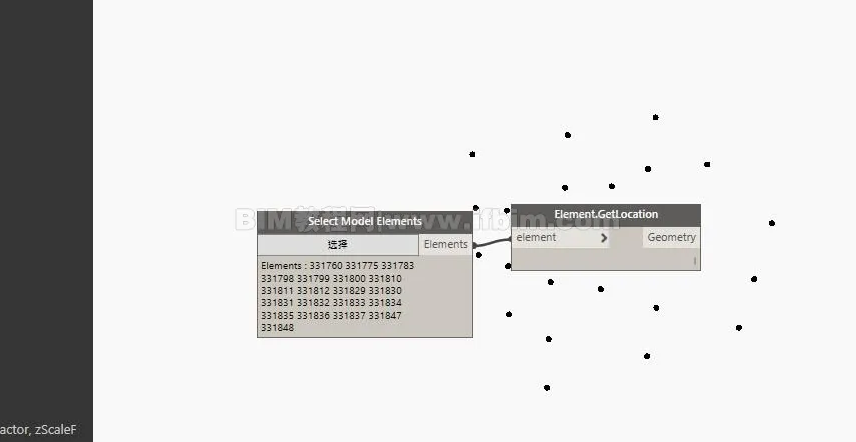
然后通过列表选择的方法选择一个我们认为的中心图元,如果是大家可以很明显就能看出来的中心图元,可以通过直接在Revit项目中选,这里我们通过蒙的方法,来蒙一个我们认为的中心图元坐标。
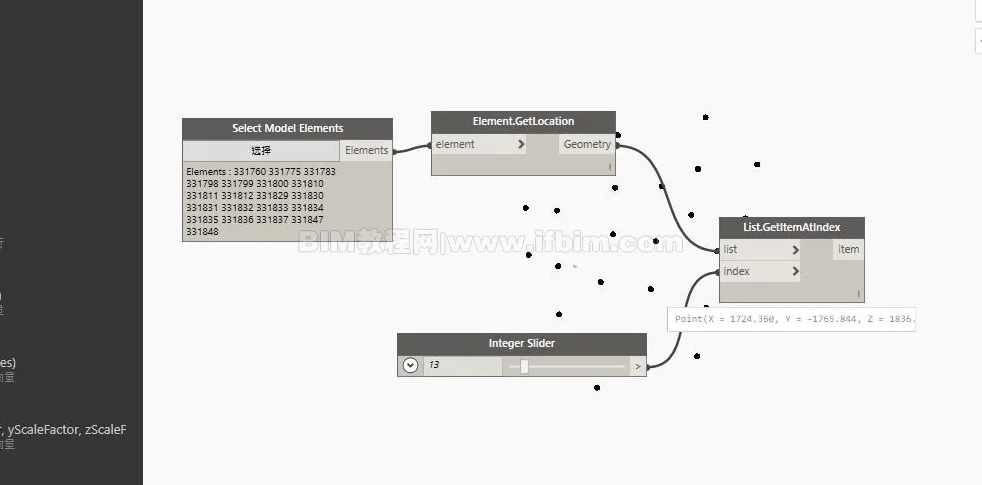
通过【Vector.ByTwoPoints】节点将中心图元的坐标和小构件的坐标组成向量,注意这里要选连缀。
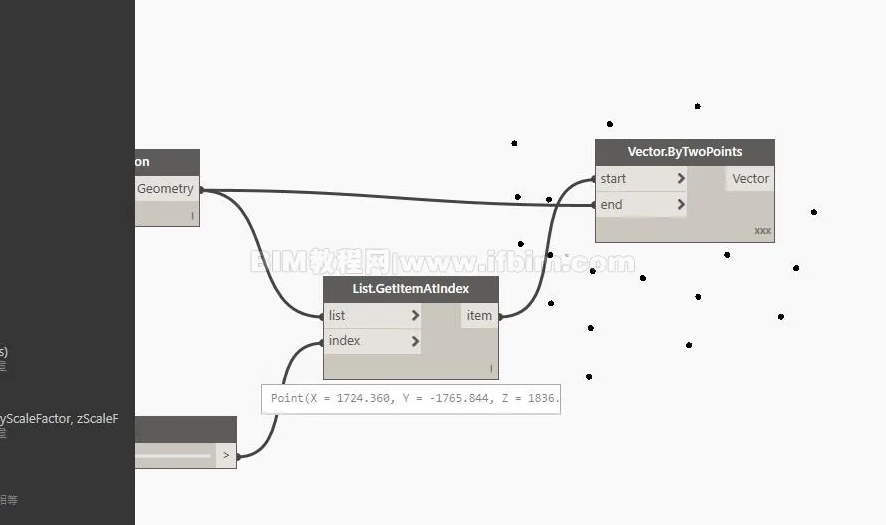
在通过向量缩放,我们把现在的坐标缩放两倍,那么每个点就会有一个远离中心坐标两倍的距离。这里用【Vector.Scale】节点。

然后把原来构件的点通过这个新的向量移到新的位置,用【Point.Add】节点,用这个节点之前应该将之前的数据列表拍平。

最后一步,我们通过【Element.SetLocation】节点更新之前图元的位置。

看效果
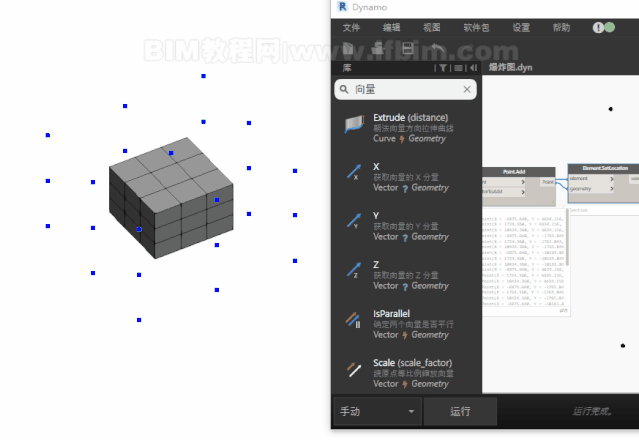
过程和原理都比较简单,大家可以尝试自己做一下和应用在其他项目中,工程文件目前仅供会员用户可下载,谢谢理解!
Revit中文网作为国内知名BIM软件培训交流平台,几十万Revit软件爱好者和你一起学习Revit,不仅仅为广大用户提供相关BIM软件下载与相关行业资讯,同时也有部分网络培训与在线培训,欢迎广大用户咨询。
网校包含各类BIM课程320余套,各类学习资源270余种,是目前国内BIM类网校中课程最有深度、涵盖性最广、资源最为齐全的网校。网校课程包含Revit、Dynamo、Lumion、Navisworks、Civil 3D等几十种BIM相关软件的教学课程,专业涵盖土建、机电、装饰、市政、后期、开发等多个领域。
需要更多BIM考试教程或BIM视频教程,可以咨询客服获得更多免费Revit教学视频。
本文版权归腿腿教学网及原创作者所有,未经授权,谢绝转载。

上一篇:Revit技巧 | revit怎么脱机看帮助文档?如何使用Revit自带的帮助工具?
- Revit技巧 | 使用Revit的分析模型的好处是什么?
- Revit技巧 | Revit视图中"基于选择的过滤器"应该如何使用?
- Revit技巧 | Revit技巧:如何自定义Revit项目浏览器的视图组织?
- Revit技巧 | Revit垂直井口模型
- Revit技巧 | 使用Revit导入CAD文件绘制轴网
- Revit技巧 | 如何在Revit中删除楼层平面并仅保留结构平面?
- Revit技巧 | 可以通过Revit直接绘制钢筋来进行数量计算吗?
- Revit技巧 | Revit中的水管连接问题
- Revit技巧 | 关于Revit在设计阶段处理日光分析
- Revit技巧 | 如何使用Revit创建立面图

















































